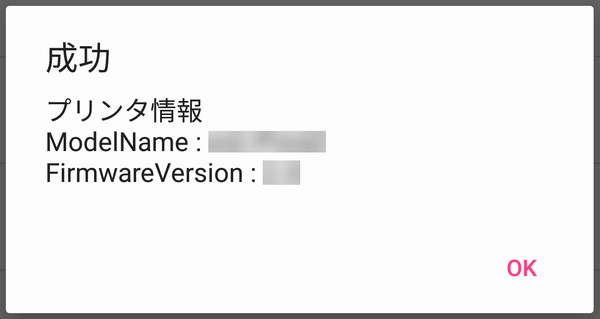1. はじめに
Star PassPRNT(以降、PassPRNT)は、スター精密株式会社が提供する印刷中継アプリケーションです。
Google Playよりダウンロードできます。
PassPRNTは上位アプリからURLスキームで呼び出され、印刷データを受け取ることで、スター精密製プリンターに印刷出力をします。
本マニュアルはPassPRNTの機能およびPassPRNTと上位アプリのアプリ連携に関して解説をしています。
アプリ連携にはAndroid標準のIntent(パスとクエリを含む)を用います。
印刷レイアウトはHTMLまたはPDFを用いて記述します。その他のプリンターの設定などは本マニュアルに記載されているクエリを用います。
従いまして、本マニュアルはHTML、Android Javaを使用するアプリケーション・システム開発者を対象としています。利用者はHTML、Javaの基礎を理解していることを前提としています。
1.1. PassPRNTの機能説明
PassPRNTの機能を下記に示します。
(A) 起動方法
「印刷」は上位アプリと連携して起動します。印刷終了後は上位アプリが自動的に表示されます。(印刷終了後、PassPRNTはエラーコードを付与して上位アプリに送付します。)
「設定」はアプリケーション起動時にプリンター設定画面として表示されます。
(B) 機能
上位アプリケーションからURLスキームで呼び出され、印刷データを受け取り、スター精密製プリンターに印刷することができます。
(C) 設定方法
プリンター設定
PassPRNT内の設定画面と上位アプリからのクエリの設定の2種類の方法で設定できます。設定はクエリの設定が優先されます。クエリの設定につきましては、クエリ欄を参照してください。
プリンターの選択
- 外部機器(キャッシュドロアー等)の指定(モバイルプリンター除く)
起動のタイミングは印刷前、印刷後で指定できます。
(D) 画面構成
プリンター設定
設定画面では、C)-1.に基づき以下の設定ができます。
通信可能なプリンター一覧の表示/選択(『検索』機能対応)
通信するインターフェイスを選択
"プリンター"選択時にインターフェイス選択画面(LAN / Bluetooth / USB / ALL)を表示します。
検出されたプリンターを検索結果に表示
プリンター選択後ファームウェア(F/W)バージョン取得実行
上記結果より、エミュレーションも確定します。
選択したプリンターとの通信確認
プリンター未選択("NONE"表示)の場合、エラーメッセージを表示
プリンター選択後F/Wバージョン取得実行
選択プリンターが対応F/Wであることを確認し、その結果を表示(*1)します。通信確認エラーになると以下の画面(*2)が表示されます。
通信確認エラーの原因として、下記要因が考えられます。
プリンターとのペアリングが行われていない
プリンターがオフライン(電源OFF、紙なしなどのエラー状態)
Bluetoothプリンターとの距離が遠すぎる、もしくは電波状況が悪い
この場合、プリンター項目が"NONE"にクリアされますので、新たにプリンターを選択し通信確認を実施します。
『カット』および『外部機器』の設定については、PassPRNTアプリ側の設定より、クエリが優先されます。クエリに値が含まれていなかった場合、PassPRNTアプリ側の設定が有効となります。
『ドロアー』印字前設定かつプリンターがオフラインの場合、オンライン復帰後にドロアーが開き印刷を開始します(mPOPを除く)。
PassPRNTアプリで設定された項目はアプリ内に保存され、アンインストールまで保持されます。
(E) 言語
本アプリの対応言語は下記2言語です。なお、デバイスの設定言語が日本語以外の場合は全て英語表記となります。
日本語
英語
(F) 注意事項
印刷中
- データ保管期間
PassPRNTが上位アプリから起動され、再び上位アプリに遷移するまでの間です。
- 再利用性
受信した印字データをユーザ指示(印字中の"再試行"選択)がない限り再印字しません。
このための対策として、PassPRNTにおいて"戻る"ボタンは無効となっています(OS制限上、Intentの履歴削除ができないためです)。
- アプリ中断
印刷実行中に"ホーム"ボタン押下などによる中断処理を選択しないでください。アプリが中断された場合、印刷中であってもOSによってアプリが終了されることがあります。この場合、印刷結果を上位アプリに通知することができなくなります。
設定誤りによるごみ印字
設定画面上で『プリンター』が選択されていない場合、PassPRNTはプリンター設定(タイプ)を空欄として判定します。また出力対象プリンターはBluetoothペアリングされているスター精密製プリンターのうち任意の1台となります。よって、プリンター設定(タイプ)の指定が必要なプリンターへ出力する場合には、設定画面もしくはクエリによって『プリンター』を確実に選択してください。
データ消去
デバイスの設定画面(「設定」>「アプリ」>「Star PassPRNT」)から、"データを消去"した場合、設定は初期状態となります。必要に応じて再設定を行ってください。
USB接続
Android 7.0以降に関して、USBプリンターの再接続時の検索結果によって得られるポート名(例:"usb:1-1")が変わります。
よって、プリンターにUSBシリアルナンバーを設定する、もしくはクエリで"usb:"を設定してご使用ください。詳細仕様は、StarIOに準拠いたします。